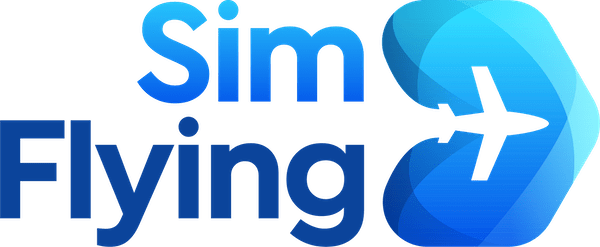De Boeing 737 Next-Generation is een van de succesvolste vliegtuigen-familie van luchtvaartfabrikant Boeing. De Next Generation (NG) is de zuinigere opvolger van de 737 Classic. Inmiddels vliegen meer dan honderd airlines over de wereld met een van de 737NG-varianten, bestaande uit de 737-600, 700, 800 en 900. De NG was niet alleen zuiniger dan haar voorganger, maar ook de cockpit werd gemoderniseerd met onder andere nieuwe avionics. In dit artikel lopen we de belangrijkste cockpit-instrumenten op hoofdlijnen na, zodat jij een vliegende start maakt in de simulator!
Forward panel
Allereerst de schermen die geplaatst zijn op het zogeheten forward panel die recht voor de piloot zichtbaar zijn. Startend met het ‘hart’ van de autopilot, voor iedere operatie, het Flight Management Systeem (FMS).
Flight Management System (FMS)
Het FMS bestaat uit de computer (FMC), de Autopilot en de navigatiesystemen. Hiermee kan de vlucht worden gepland met zowel het lateral als verticale pad. Met de ingevulde en berekende waardes geeft het FMS-input aan andere systemen binnen het vliegtuig. Er zijn tal van mogelijkheden en functies binnen het FMS welke uitgelegd moeten worden. Dit doen we graag aan boord van onze simulator, zodat je de kennis direct kan toepassen.

Primary Flight Display (PFD)
Onderdeel van de vijf grote schermen in het midden is de PFD. Aan de linkerkant van de PFD bevindt zich de snelheidsindicator, weergegeven in knopen (Indicated Airspeed). Ook alle minimale snelheden die door de autopilot worden berekend worden weergegeven, zodat de piloten in één oogopslag alle benodigde snelheids-informatie tot hun beschikking hebben. Een soortgelijke grijze balk is weergegeven aan de rechterkant van het PFD. Hierbij gaat het echter om de hoogte in voeten. Ook het grijze ‘naaldje’ aan de rechterzijde is een must-have voor het handmatig vliegen. Deze meter vermeld namelijk de rate of climb of rate of descent, oftewel, hoe snel je stijgt of daalt.
Dan het middelste scherm binnen het PFD. Hier bevindt zich de kunstmatige horizon, waarbij de pitch van het vliegtuig te zien is. Zodra de Flight Director (FD) is ingesteld, geeft het PFD je informatie over de te vliegen hoek zodat je het ingesteld navigatiepad kan volgen (lateraal en verticaal). Ook de koers is in de daaronder weergegeven meter af te lezen. Al deze elementen ga je nodig hebben om de juiste richting, hoogte en snelheid te vliegen om te zorgen voor een veilige vlucht. Zodra jij aan boord stapt in onze 737NG-simulator, zullen we alles nogmaals met je doornemen.
Navigation Display
Naast de PFD bevindt zich het Navigation Display (ND). Zoals de naam als zegt, wordt dit scherm gebruikt voor de navigatie waarbij de laterale positie van het toestel wordt weergegeven. Binnen het ND zijn tal van mogelijke functies en modes, waar dit artikel slechts de basicsvan behandeld.
Linksbovenin staan de relevante snelheden vermeld: Ground Speed (GS) en True Air Speed (TAS). Daaronder wordt windinformatie weergegeven met respectievelijk de winddirectie en snelheid in wederom knopen. Het driehoekje onderaan in het midden geeft de positie van het toestel weer. Vanaf daar kan je de huidige track aflezen, en ook de ingesteld track die wordt weergegeven door middel van een paarse markering. Optioneel is de paarse route die is ingesteld in het FMS. Daarnaast kan het terrein worden weergegeven, de weerradar kan aangezet worden en het omringende verkeer kan worden weergegeven. Tal van mogelijkheden die door het Control Panel kunnen worden ingesteld, welke zich op het Mode Control Panel (MCP) bevindt. De MCP wordt later in dit artikel verder behandeld.
Is het je al opgevallen dat de hierboven uitgelegde schermen aan zowel de linker- als rechterkant exact hetzelfde zijn? Hiermee heeft zowel de captain als first officer goed zicht op de prestaties van het vliegtuig. Iets wat je overigens vaker tegen gaat komen in de cockpit. Overigens kunnen de captain en first officer afzonderlijk van elkaar wel andere dingen weergeven op het scherm, zo kan de captain de weerradar aan hebben, terwijl de first officer de terreinkaart open heeft.
Engine Display
Tot slot het middelste scherm van de vijf, het scherm waarbij alle benodige informatie over de motoren is weergegeven. Onder andere het N1 en N2 percentage, welke de rotatie van de motoren weergeven, de temperatuur van de uitlaatgassen (EGT) en de Fuel Flow zijn te zien op het scherm. Allerlei parameters waarmee de cockpit crew de motorsystemen kan controleren. Ook eventuele waarschuwingen zijn terug te vinden op het scherm.
Overige meters
Naast de hierboven beschreven schermen bevinden zich nog allerlei andere meters of switches binnen het Forward Panel. Zo kan je de flap-setting aflezen, het landingsgestel bedienen, maar ook de autobrake kan worden ingesteld. Zodra jij de cockpit instapt zul je het allemaal meemaken!
Mode Control Panel (MCP)

Boven het Forward Panel is het MCP te vinden. Hiermee bedien je tijdens de vlucht onder andere de autopilot of handmatig de snelheid, koers en hoogte. Daarnaast kan de ND worden ingesteld met het Electronic Flight Instrument System (EFIS).
Naast het EFIS zijn de belangrijkste (draai) knoppen van de autopilot te vinden. Van links naar rechts, startend bij de COURSE. De COURSE wordt ingesteld om een koers van/naar een baken te vliegen of tijdens een ILS-landing de koers van de baan. Daarnaast bevindt zicht de A/T ARM. Hier kan de autothrottle worden in- of uitgeschakeld waarmee het vliegtuig zelf het vermogen bepaald aan de hand van de ingestelde waardes. Hiermee kom je op het IAS/MACH scherm waar de snelheid handmatig kan worden ingsteld. Druk je echter op VNAV ernaast, dan wordt de snelheid bedient door de automatische piloot.
In het midden kan de heading worden ingesteld, oftewel het paarse blokje in het ND. Je ziet dus maar hoe alles verbonden met elkaar is. LNAV geeft namelijk door aan de automatische piloot dat het toestel automatisch het opgegeven lateral pad moet vliegen (zoals we eerder zagen in het ND). ALTITUDE spreekt voor zich, dit is de opgegeven hoogte, en de VERT SPEED geeft de snelheid van klimmen of dalen weer. Deze wordt ook weer weergegeven op het PFD, zoals eerder in dit artikel besproken. Tot slot kan de automatische piloot worden in- of uitgeschakeld bij A/P ENGAGE en DISANGAGE.
Zodra je de cockpit instapt zullen we bij SimFlying het MCP in de praktijk gaan gebruiken, en zullen we de andere functies op het MCP verder bespreken.
Center Pedestal
Van de motoren bedienen tot de radarfrequentie instellen of zelfs een noodsignaal afgeven. Dit wordt allemaal geregeld in het Center Pedestal welke zich tussen de stoelen in de cockpit bevindt. Kenmerkend zijn de throttles, ook wel de ‘gashendels’ van een vliegtuig. De opvallende rode hendels daaronder worden gebruikt in het geval van een motor- of apu-brand. Naast de throttles kunnen de flaps of speedbrakes worden ingesteld en is het trimwiel te vinden.
Daarna volgen er een tal van knopjes waar onder andere de communicatie (COM) en navigatie (NAV) frequenties kunnen worden ingesteld. Deze zijn essentieel voor de COM met luchtverkeersleiding, of voor het vliegen met bakens zoals een VOR of NDB. Ook de transpondercode kan worden doorgegeven in het Center Pedestal, welke voor elke vlucht uniek is. Toch is de transpondercode niet altijd uniek, de hieronder genoemde drie codes kunnen worden gebruikt in het geval van een noodsituatie:
- 7700: Noodsituatie (algemeen)
- 7600: Geen communicatie
- 7500: Kaping
Hopelijk krijg je met geen van de bovenstaande codes te maken aan boord van SimFlying’s simulator!
Overhead Panel

Boven de ramen bevindt zich het Overhead Panel. De paneel bevat allerlei draaiknoppen en schakelaars voor diverse systemen. Zo kan de buitenverlichting worden in- en uitgeschakeld, kunnen de brandstofpompen aan- en uitgezet worden, maar is het ook mogelijk om de bekende ‘fasten your seatbelt’ aan- of uit te zetten. Voorafgaand aan elke vlucht lopen de piloten daarom een checklist langs of alles goed is ingesteld. Zodra deze afgerond is staat het overhead panel Ready for Take-off. Er zijn nog allerlei systemen die vanaf het overhead panel in- en uitgeschakeld of geregeld kunnen worden.
Benieuwd naar hoe dit in de praktijk werkt? Dan ben je bij SimFlying aan het juiste adres. Welkom aan boord van de 737NG-simulator! Tip: bestel het Basic Flying Skills boekje vooraf mee waarin we je een introductie geven in het manueel vliegen van een Boeing 737.